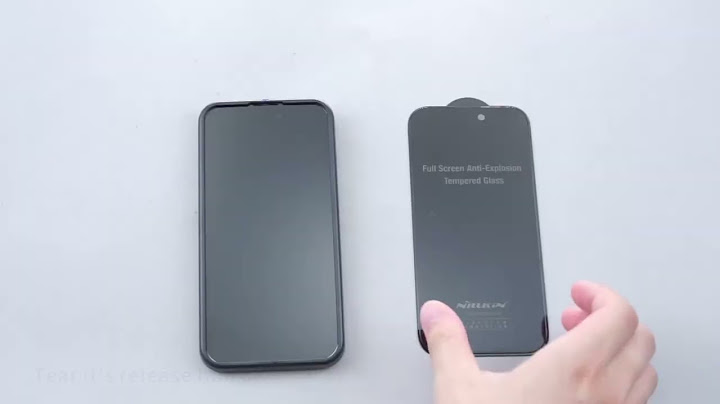– Nhận mail của người gửi (của những người có account) và gửi cho người nhận hoặc mail server của người nhận. Show – Nhận mail từ mail server của người gửi (từ bên ngoài) và phân phối mail cho người trong hệ thống. 2. Cài đặt và cấu hình Mail Server: * Chuẩn Bị: - Máy Windows Server 2012 đã cài đặt sẵn IIS 8 - Máy Windows 8 dùng để test (có thể dùng các máy Client khác không nhất thiết là máy Windows 8) * Tiến hành cài đặt: Bây giờ chúng ta bắt đầu quá trình cài đặt mail server với phần mềm Mdaemon V10 Đầu tiên các bạn tải về bản Mdaemon V10 sau đó giải nén và click vào file setup Giao diện cài đặt xuất hiện các bạn click Next. Tại đây các bạn click vào I Agree. Đến đây các bạn có thể click vào Browse để chọn vị trí cài đặt và click vào Next. Tiếp theo các bạn nhập tên công ty vào (nhập vào tùy ý). Phần Registration key các bạn nhập vào key bản quyền hoặc bỏ qua để dùng thử 30 ngày. Click Next Sau khi quá trình cài đặt hoàn tất các bạn nhập vào tên của domain như sau Đến bước này các bạn tạo một tài khoảng administrator để quản lí mail server Tiếp theo các bạn nhập vào địa chỉ IP của máy DNS server và nếu có máy DNS Backup thì các bạn nhập vào thêm địa chỉ máy DNS Backup Click Next sau đó Click Finish để kết thúc quá trình cài đặt Đây là giao diện của Mdaemon V10 sau khi cài đặt xong Sau khi cài đặt xong bạn có thể truy cập vào mail server trên giao diện Web với port 1000 là web mail của Admin và port 3000 là web mail của User. MDaemon là gì? Là một trong những phần mềm Mail Server theo tiêu chuẩn thương mại, được phát triển bởi công ty phần mềm Alt-N. Hiểu một cách đơn giản, đây là phần mềm giúp quản lý thư điện tử chạy trên Windows. MDaemon Mail Server cung cấp giải pháp hệ thống Mail Server toàn diện cho công ty, doanh nghiệp với các quy mô khác nhau. Phần mềm này được thiết kế với ý tưởng sử dụng kết nối dial-up (trường hợp địa chỉ IP tĩnh không thể cung cấp) cùng các kết nối trực tiếp. MDaemon Mail Server dần trở thành sự lựa chọn tối ưu để thay thế cho Exchange Mail Server nhờ khả năng linh hoạt, đơn giản trong quá trình cấu hình, cài đặt.  Tìm hiểu Mail MDaemon là gì? Các tính năng của MDaemonSau khi biết được MDaemon là gì. Bạn hãy tìm hiểu về tính năng của MDaemon. Phần mềm MDaemon được phát triển trên hệ điều hành Win/NT. Nó cung cấp đầy đủ tính năng của một Mail Server. Vậy tính năng cơ bản của MDaemon là gì?
 MDaemon Mail Server là gì? Những tính năng cơ bản của MDaemon Hướng dẫn cài đặt và cấu hình MDaemon Mail ServerQuá trình cài đặt và cấu hình MDaemon Mail Server được thực hiện theo quy trình sau:
 Nhấn chọn Next để bắt đầu thiết lập các cài đặt và cấu hình MDaemon Mail Server Sau đó tích chọn vào ô “I have read and I agree with all the terms of this license agreement” để đồng ý các điều khoản và chuyển sang bước tiếp theo.  Đồng ý với các điều khoản từ hệ thống
 Chọn đường dẫn lưu trữ file
 Chọn phiên bản cài đặt MDaemon
 Điền các thông tin cần thiết để cài đặt  Nhập Key kích hoạt được hãng gửi trong email đã khai ở bước trên Sau khi hoàn thành các bước phía trên, nhấn Next để tiến hành cài đặt. Quá trình cài đặt sẽ diễn ra khoảng từ 3 - 5 phút. Sau khi hoàn tất, hãy thiết lập và tùy chỉnh các thông số phù hợp.
 Nhập tên Domain
Hướng dẫn sử dụng MDaemon Mail ServerDưới đây là cách sử dụng Webmail cơ bản thông qua MDaemon Mail Server.
 Truy cập vào MDaemon Mail Server
Cách soạn và gửi Email
 Hướng dẫn cách soạn và gửi mail thông qua MDaemon
 Nhấn chọn Finished sau khi hoàn tất các thao tác
Cách đổi mật khẩu Email
 Hướng dẫn đổi mật khẩu Email Cách tạo chữ ký cho Email
 Tạo chữ ký trên mail Thiết lập trả lời tự động
 Cài đặt trả lời mail tự động Thiết lập cấu hình chuyển tiếp (Forwarding)
 Cài đặt cấu hình chuyển tiếp trên mail Trên đây là những giải thích chi tiết về MDaemon là gì và cách cài đặt, sử dụng MDaemon Mail Server cơ bản nhất. Hy vọng những thông tin này sẽ giúp bạn tiếp cận với phần mềm MDaemon một cách dễ dàng và hiệu quả hơn. |